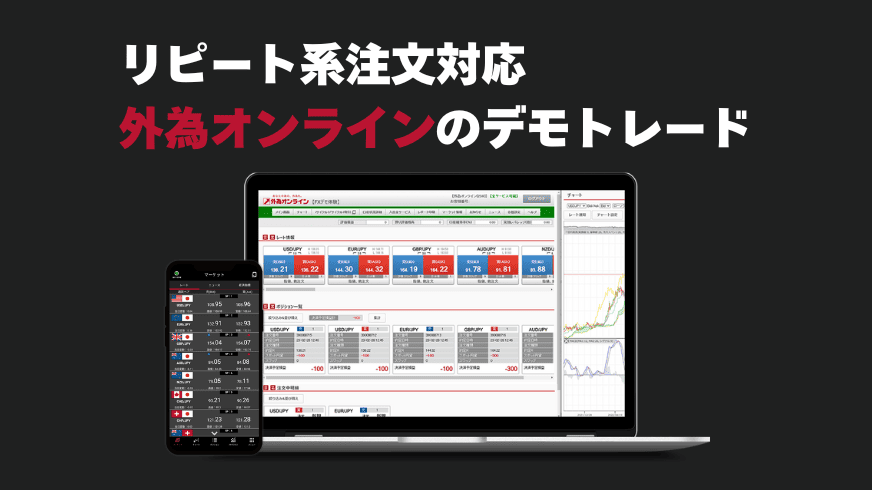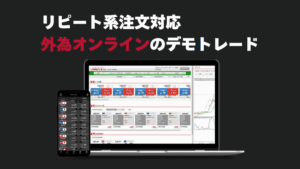リピート系注文のiサイクル2取引で大人気のFX業者といえば、外為オンラインです。
そして外為オンラインでは、FXを仮想環境で練習できる「デモトレード」のサービスも提供しています。
外為オンラインのデモ口座の特徴は、デモトレードには有効期限がないことです。
これにより、自分自身のペースでFX取引をお試しで練習することができます。
PC、スマホ、タブレットとさまざまな端末がデモトレードに対応しているため、自分に合ったツールで体験できることもポイントですね。
それでは外為オンラインのデモ口座の特徴、開設方法、注意点、おすすめな使い方までご紹介します。
デモ口座のサービス概要
まずはデモ口座のサービス概要から見ていきましょう。
| 仮想資金 | 300万円 |
|---|---|
| デモ口座の期限 | 無期限 |
| 対応端末 | PCブラウザ版 PCダウンロード版 スマートフォンアプリ(iPhone/Android) タブレットアプリ(iPad/Androidタブレット) |
| レバレッジ | 最大25倍 |
| ロスカット | 有効証拠金が20%を下回った場合 |
| デモ取引時間 ※FX口座に準じる。 | 月曜日AM7:00~土曜日AM6:55 (夏時間は土曜日AM5:55まで) |
| デモ取引 不可時間 | 火曜日~金曜日AM6:55~AM7:05、および土曜日AM6:05~正午 (夏時間 AM5:55~AM6:05、および土曜日AM5:55~正午) |
関連リンク:外為オンライン FX取引 操作説明書、ブラウザ版チャート 操作説明書、Androidアプリ操作説明書、iPhoneアプリ操作説明書、タブレットアプリ操作説明書
外為オンラインのデモトレードでもっとも特徴的となっているのが、デモ口座に期限がなく、無期限で利用できることです。
期限に縛りがありませんので、自分自身のペースで焦ることなく取引画面に触れることができます。
仮想資金300万円からのスタートとなり、仮想資金は変更することができません。
デモトレードを行う際には、『口座状況』にある「実効レバレッジ」「口座維持率」に注目してみてください。
最大レバレッジは25倍ですが、高レバレッジになるほどロスカットリスクが高まりますので、適正水準を意識して取り組むのがおすすめです。
なお外為オンラインでは、ロスカット水準の異なる4つのコースが提供されています。
このうちデモ口座は「L25コース」で、『取引単位が10,000通貨』『ロスカット値は20%』『証拠金判定は1日1回』が特徴のコースとなります。
外為オンラインの各コースの特徴は、下記の記事で解説していますのでご参考にどうぞ。


PC/スマホ/タブレットがデモ口座に対応
外為オンラインでは、PCブラウザ版のほかに、スマートフォンアプリ(iPhone/Android)、タブレットアプリ(iPad/Androidタブレット)でもデモトレードを行うことができます。
デモトレードをスマホアプリで練習できる業者は多いですが、タブレットアプリにも対応している業者は多くはありません。
タブレットの大画面でも、デモトレード専用アプリでFX取引を体験できるのが外為オンラインの強みです。
リピート系「iサイクル2取引」を無期限でお試し可能
外為オンラインの主軸となるサービスが、リピート系注文のiサイクル2取引です。
iサイクル2取引は細かい利益を自動で追求できるのが特徴で、もちろんデモトレードでもお。
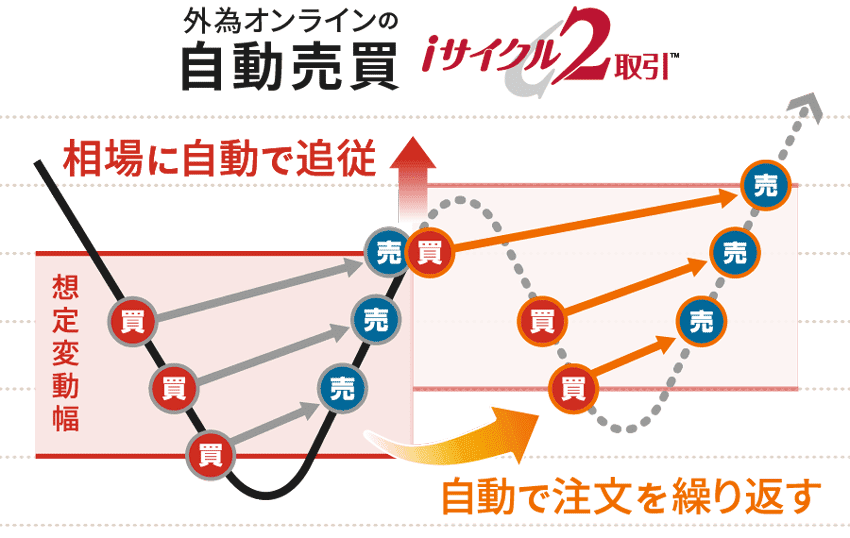
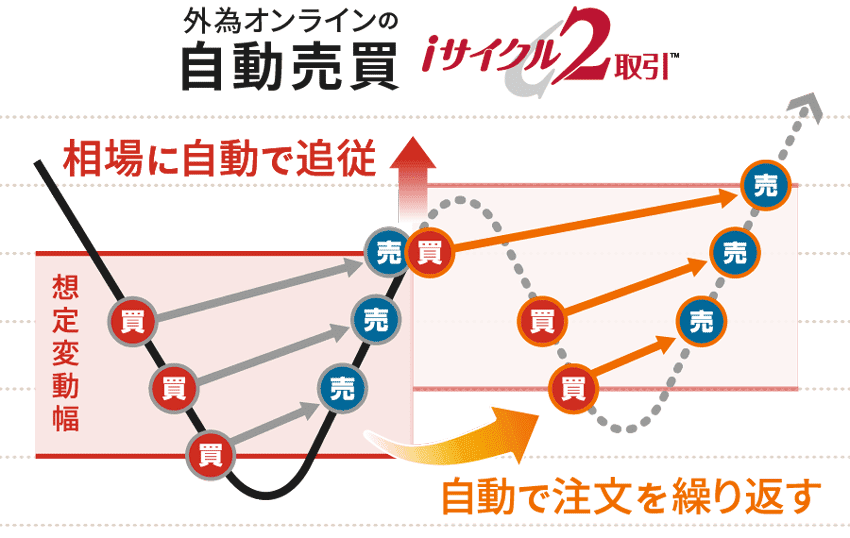
他社の商品設計との大きな違いは以下の2つです。
- ランキングから選ぶだけで、かんたんに発注できる。
- ポジション保有方向を自動で判別する、自動トレンド機能がある。
デモ口座をお申込後、自動トレンドによるiサイクル2取引が自動的に発注されますので、どういった取引であるかシミュレーションしやすいのもポイントです。
注文が約定すると、デモ口座に登録したメールアドレスに約定結果が届きますので、注文状況の把握に役立ちます。
通常リピート系注文は「想定変動幅・注文間隔・獲得pips」を任意で設定する必要があります。
しかしiサイクル2取引はランキングから選ぶだけでも発注できるため、「お任せでかんたん発注できる分かりやすさ」が優れたリピート系注文となっています。
ぜひデモトレードで、iサイクル2取引の直感的な魅力を体験してみてください。
デモ口座の開設方法
デモ口座の開設方法とてもかんたんです。
まずは外為オンラインのFXデモ体験のページを開いてください。
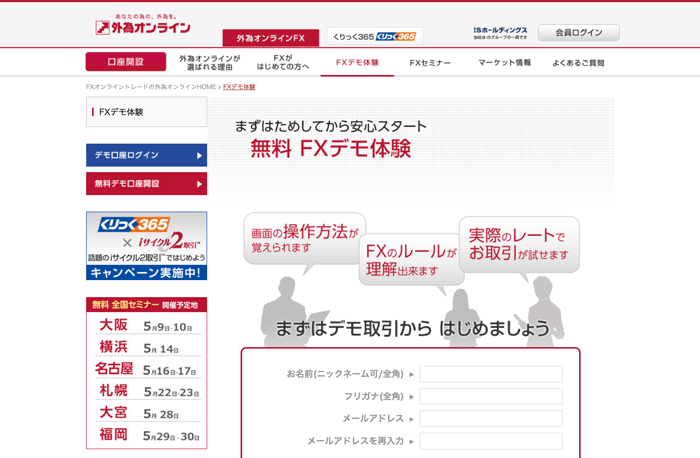
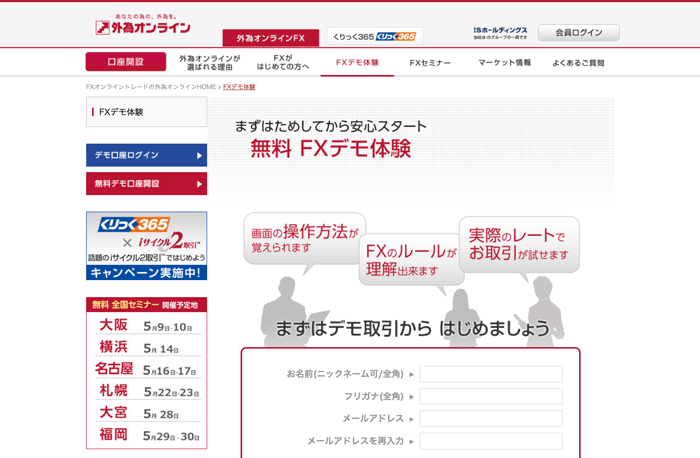
入力フォームがありますので、お名前(ニックネームOK)、フリガナ、メールアドレスを入力し、「確認画面へ」をクリックします。
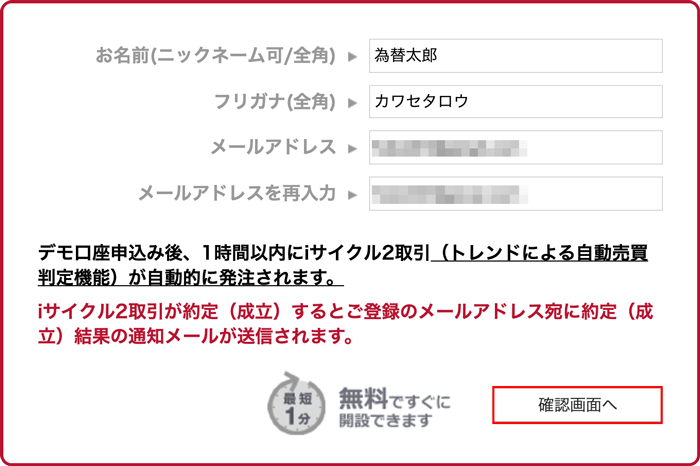
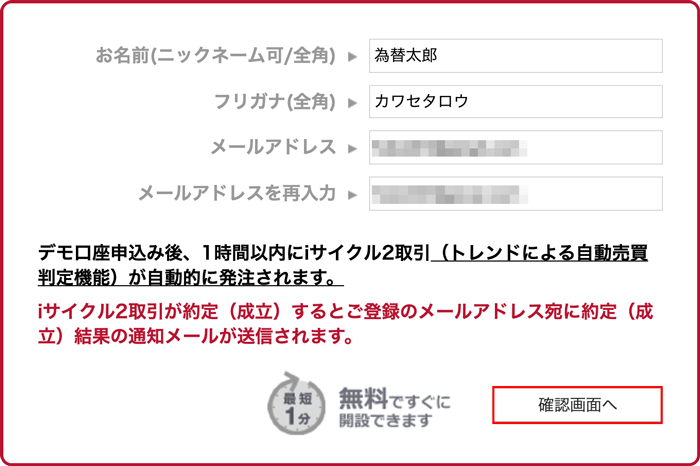
お申込み内容の確認画面が表示されますので、問題なければ「登録」をクリックします。
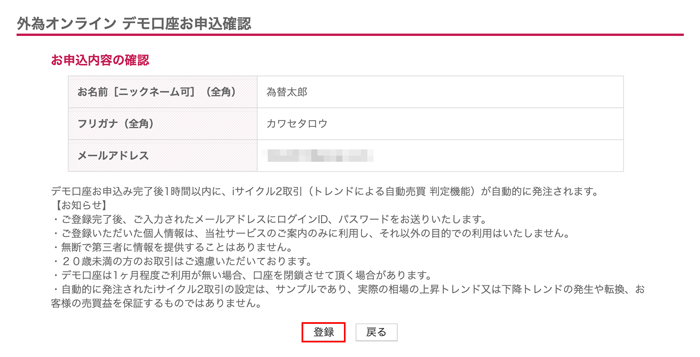
デモ口座のお申込みが完了となりました。
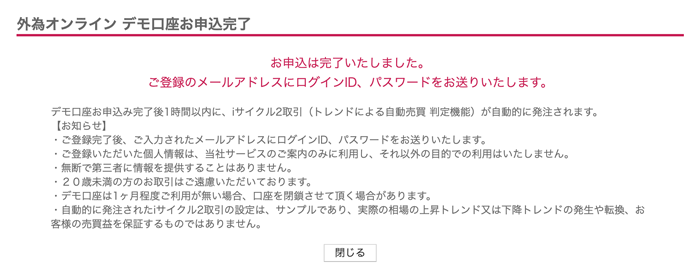
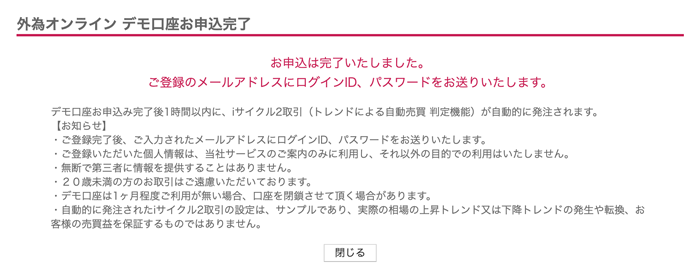
先ほど入力したメールアドレス宛てにログインID、パスワードが届きますので控えておきましょう。
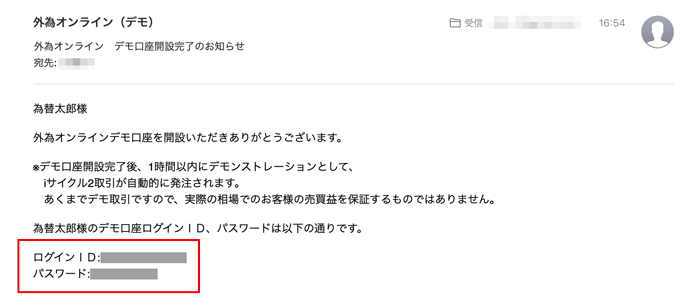
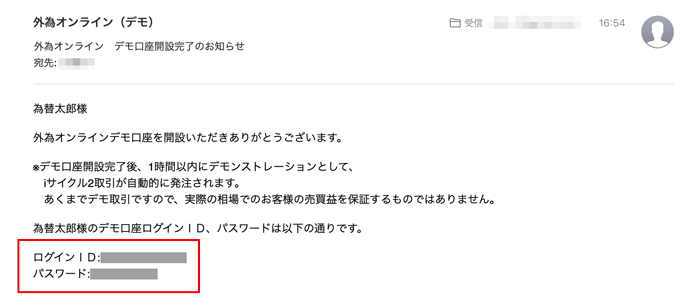
再びFXデモ体験のページへ進み、「デモ口座ログイン」をクリックします。
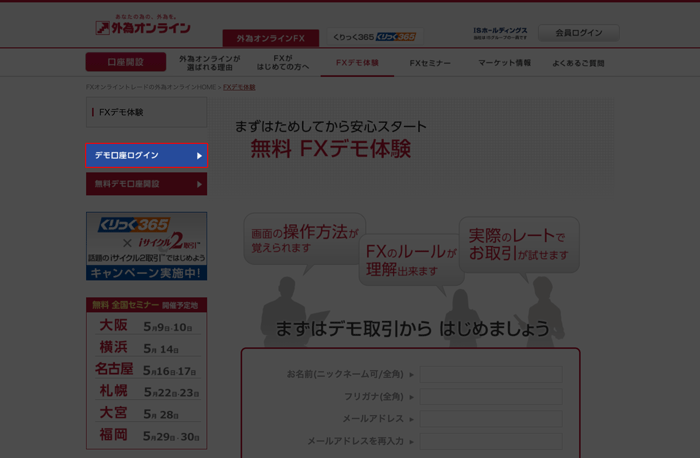
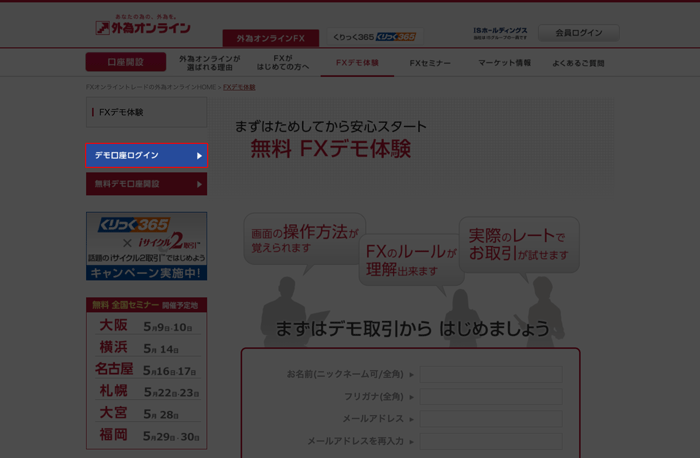
ログインID、パスワードを入力し、「ログイン」をクリックします。
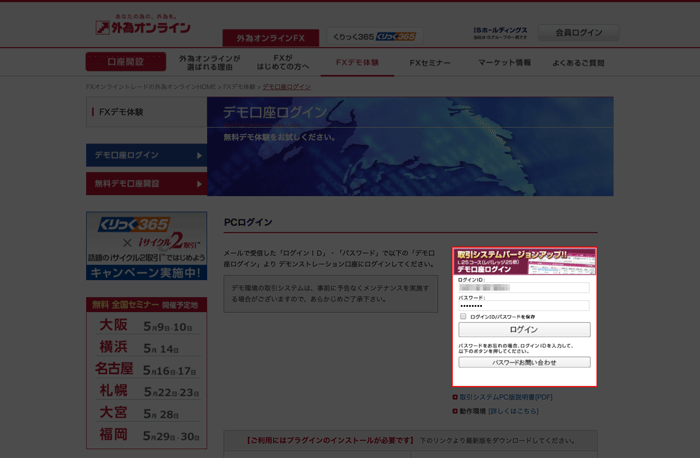
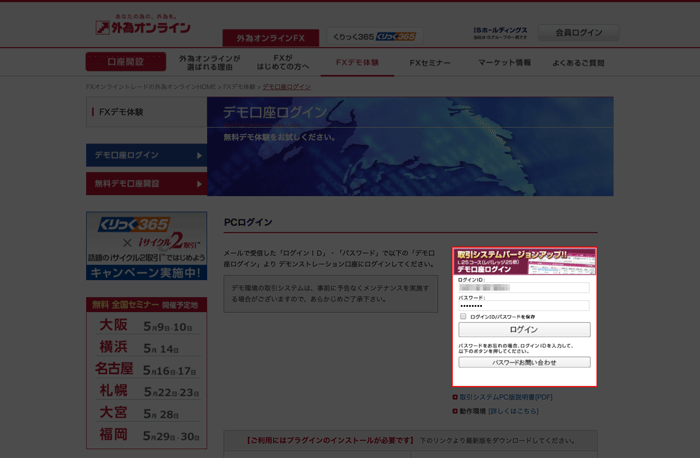
無事にログインできたら以下のデモ取引画面となります。
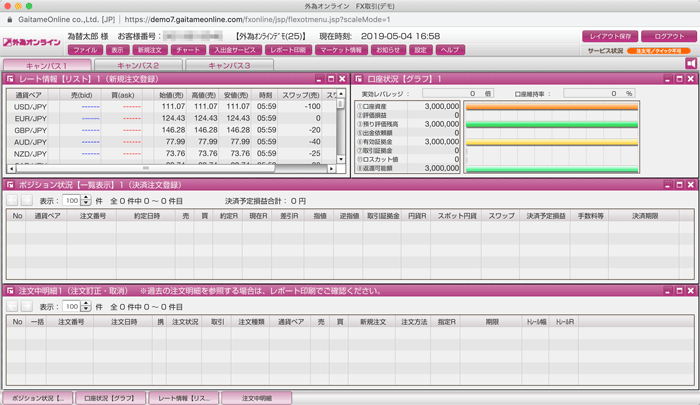
続いて、具体的な取引画面の使い方を見ていきましょう。
取引画面の見方・使い方
それでは、デモ取引画面の使い方をご紹介します。
もちろん本番環境も基本的に同じですので、使い方さえ覚えれば実際の取引をすぐ始められます。
これから新規で注文するには「新規注文」をクリックし、該当する注文をクリックします。
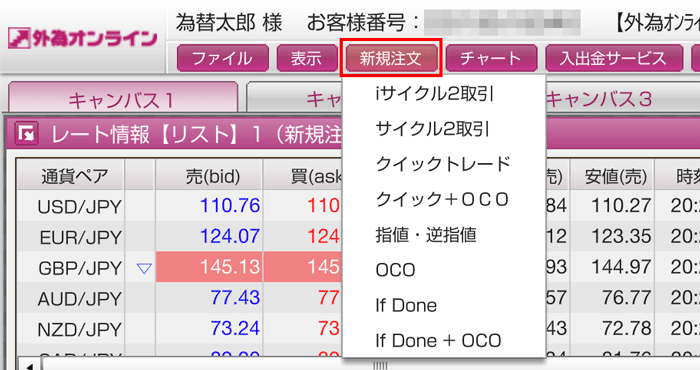
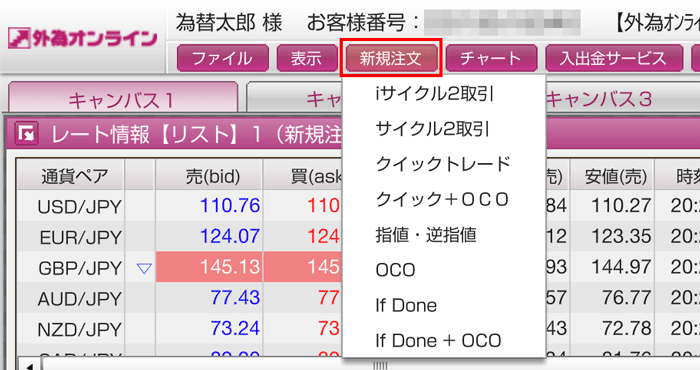
以下はクイックトレードの例です。
※クイックトレードとは他社ではストリーミング注文とも呼ばれている注文方法で、スリッページを設定できる成行注文のことです。
通貨ペアを選び、取引数量、許容スリップを入力して、「売」または「買」をクリックすれば、注文操作は完了となります。
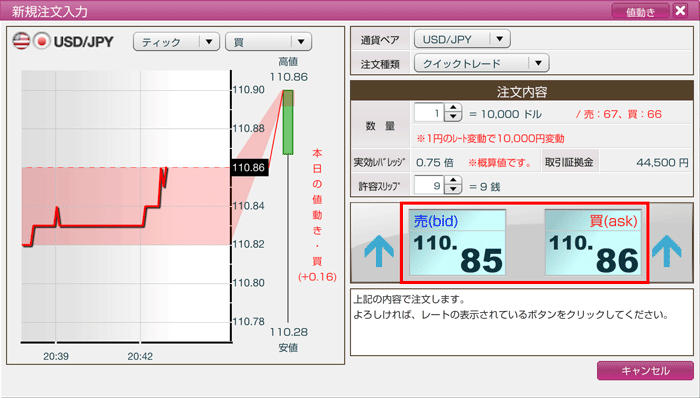
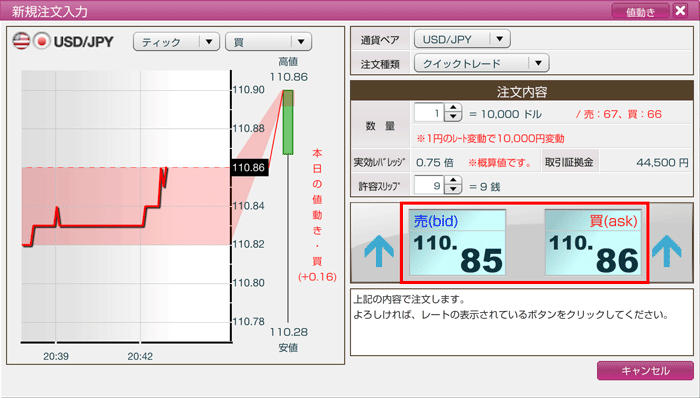
iサイクル2取引かサイクル2取引を選択すると、以下のような画面となります。
期間(過去のシミュレーション期間)、通貨ペア、ポジション方向で売買戦略を選んだら、「選択可」をクリックします。
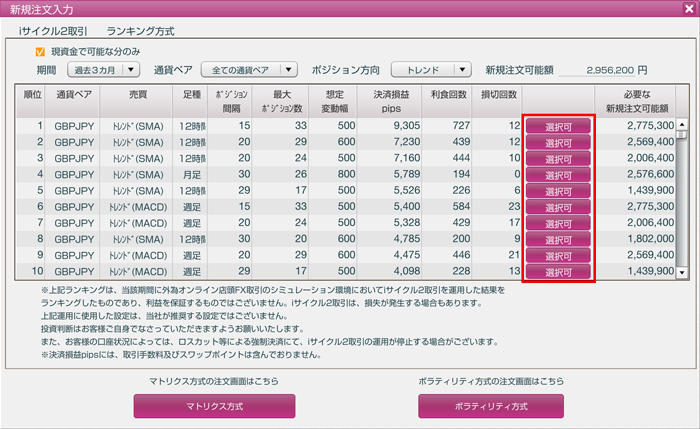
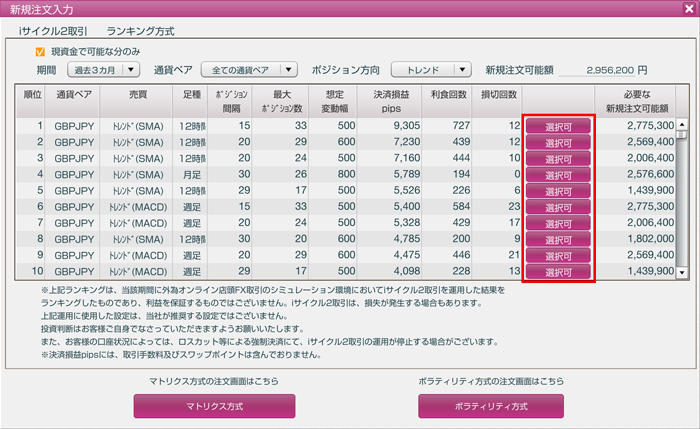
※このときのデフォルトで表示されるランキング方式は、外為オンラインのシミュレーション環境における運用をランキングしたものです。
「注文」をクリックすれば、iサイクル2取引での新規発注が可能です。
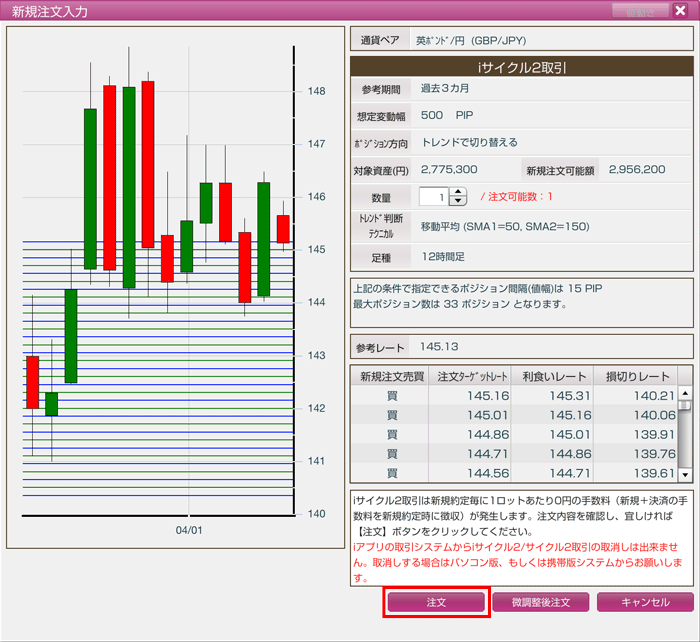
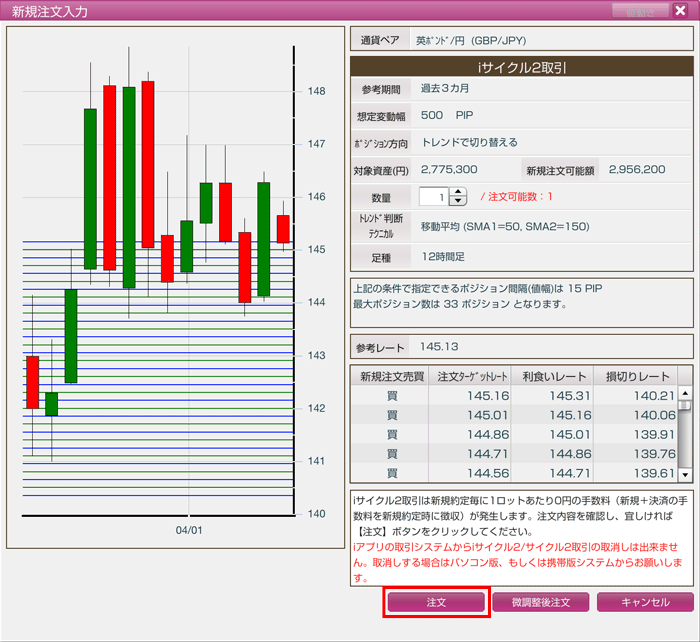
デモ口座を開設したら、1時間以内にリピート系注文「iサイクル2取引」が自動で発注されます。
そのためiサイクル2取引がどのように利益を積み重ねていくのか、シミュレーションしやすいことも魅力です。
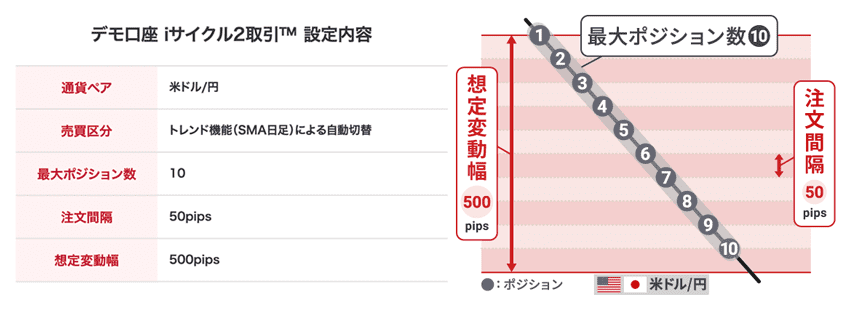
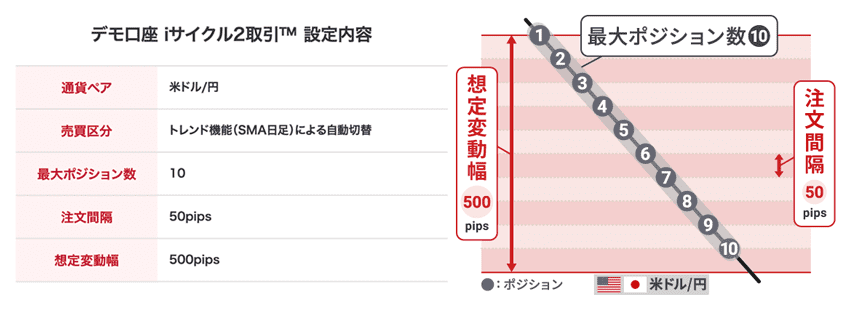
この注文の詳細は「表示」→「iサイクル2/サイクル2取引 [稼働状況照会]」→チェックを入れて「選択」をクリックで確認できます。
ランキング方式で高ランキングの設定や、iサイクル研究室の高ランキングも発注してみて、実際の取引戦略に役立てていきましょう。
iサイクル2取引については、詳しく解説する以下記事もご覧ください。
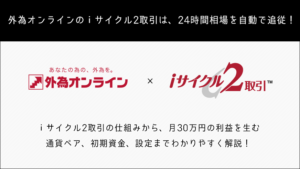
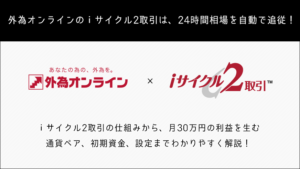
デモ口座の解約方法は?
外為オンラインのデモ口座は無期限が特徴ですが、他社のように有効期限がないため、自動的にデモ口座が解約される仕組みではありません。
本口座でもそうですが、デモ口座の段階であっても「約定通知のメール」は配信停止にできません。
そのため取り急ぎメール配信を止めたい方は、iサイクル2取引を停止することで配信メールをストップさせることができます。
なおデモ口座解約方法の記載が見当たらなかったため問い合わせたところ、カスタマーサポートより以下の回答をいただきました。
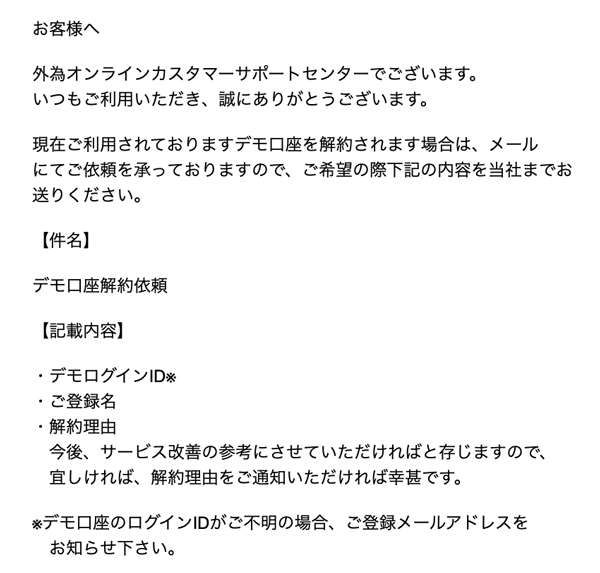
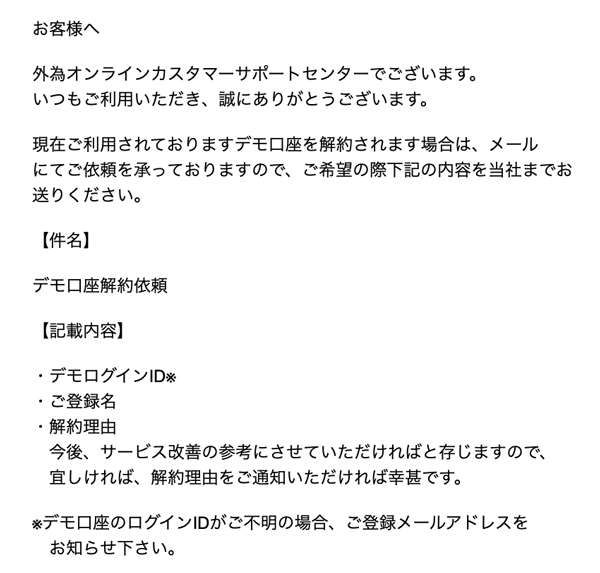
【件名】
デモ口座解約依頼
【記載内容】
- デモログインID(※デモ口座のログインIDが不明なら、ご登録メールアドレスでOK)
- ご登録名
- 解約理由(任意)
上記の記載内容を support@gaitameonline.com 宛てに送信すれば、デモ口座の解約ができます。
デモ口座非対応のツール、サービスがある点に注意
ほかのFX業者に比べると、デモ口座でもそれなりにツールやチャートを利用できるものの、やはり一部機能が制限されています。
| 本番口座 | デモ口座 | |
|---|---|---|
| PCブラウザ版 | ◯ | ◯ |
| iPhone/iPadアプリ | ◯ | ◯ |
| Android/Androidタブレットアプリ | ◯ | ◯ |
| チャート(ブラウザ版) | ◯ | ◯ |
| チャート(Java版) | ◯ | ✕ |
| ディールスコープ | ◯ | ◯ |
| ミスターFXによるFXアングル | ◯ | ✕ |
| マーケット情報 (MarketWin24) | ◯ | ✕ |
| FX Waveメール配信サービス | ◯ | ✕ |
| 取引所FX「くりっく365」 | ◯ | ✕ |
なおJava版のチャートには「ハイブリッドチャート」というチャートが搭載されています。
これは『1つの画面上に1分足から月足までを表示させたチャート』です。
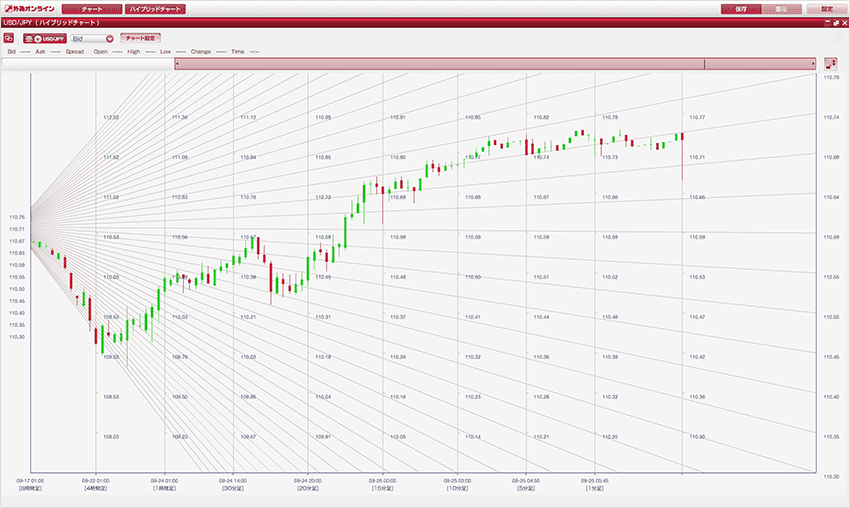
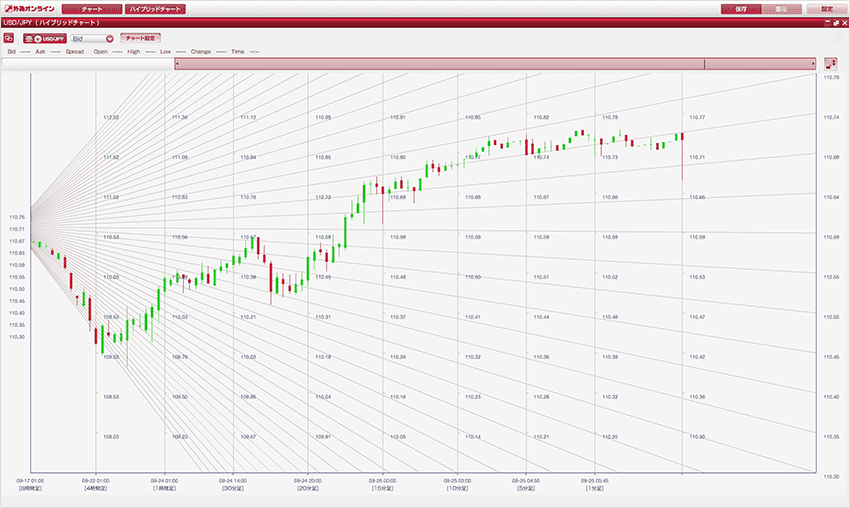
ハイブリッドチャートでは過去〜現在までの値動きをひと目で把握できるため、売買時期の分析に役立てられますが、残念ながらデモ口座では利用することができません。
そのかわり、外為オンラインの顧客の売買データ(保有ポジション量や保有人数の割合)を示すディールスコープは、デモ口座でも利用できます。
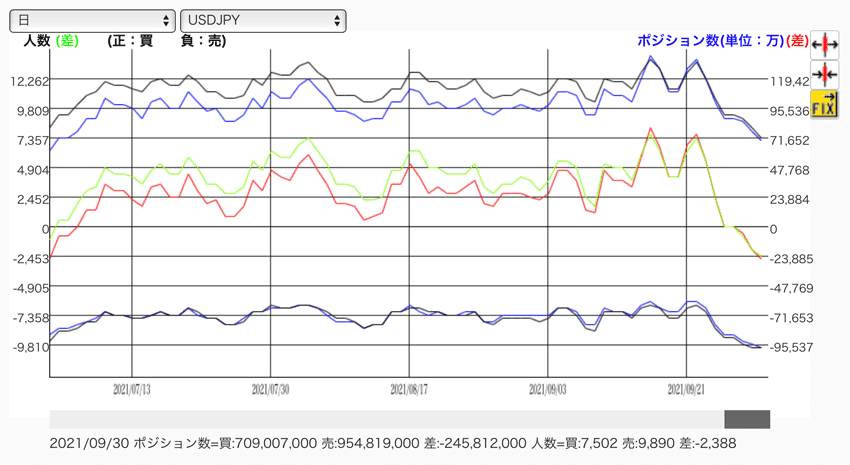
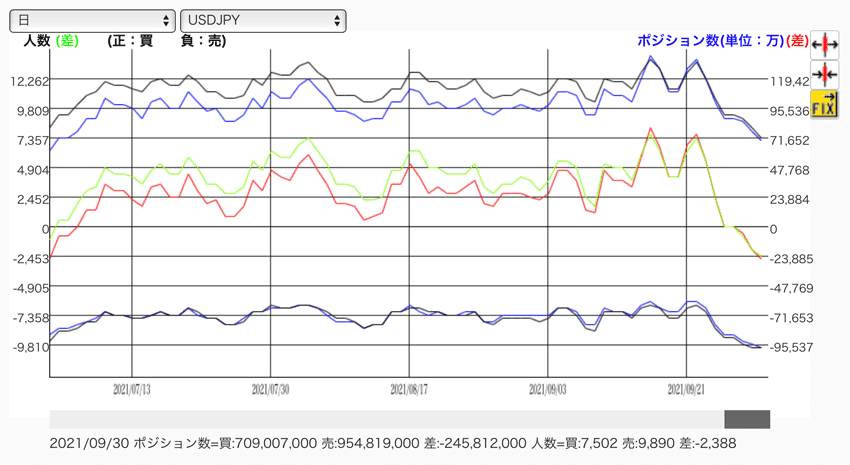
このほかデモ口座では、マーケット情報、会員限定マーケットレポート「ミスターFXによるFXアングル」の閲覧ができず、為替情報および経済指標の配信サービス「FX Waveメール配信サービス」も利用不可となっています。
また取引所FX「くりっく365」は全参加業者共通で、デモトレードできない仕様となっている点についても理解しておいてください。
外為オンラインのデモ口座活用術
前述の通り、外為オンラインのデモ口座ではハイブリッドチャートの利用および、マーケット情報の閲覧ができません。
しかしFX取引では、テクニカル分析に加えて、ファンダメンタルズ要因となるマーケット情報や経済指標で市場動向の動きを読みながら売買を行っていく必要があります。
デモ口座はあくまでも、操作方法の確認やリピート系注文のシミュレーションを行うためであって、本取引の下準備として利用するためにあります。
事前に本番口座を開設し、マーケット情報を事前に閲覧できる環境を整えておくとともに、ハイブリッドチャート、ディールスコープを使った分析にチャレンジしてみてはいかがでしょうか。
デモ口座、本番口座どちらも口座開設は無料ですので、本番口座で分析しつつ、デモ口座で練習する併用方法をぜひお試しください。
外為オンライン「iサイクル2取引」


外為オンラインは1,000通貨単位に対応しているので、少額からFXを始めたい方におすすめの業者です。
また人気のリピート系自動売買「iサイクル2取引」なら、手間をかけずに利益を狙うことができます。
取引システムはシンプルながらも直感的に操作できる、初心者にも扱いやすいのが特徴です。
スマートフォンアプリ(iPhone/Android)、タブレットアプリ(iPad/Androidタブレット)と充実のモバイルアプリもうれしいポイントです。
デモトレードにも対応しており、マーケット情報も豊富なので、FXの入門にも向いています。
業界トップクラスの開催数を誇る無料セミナーは初心者にも分かりやすいと好評なので、ご都合のいい方はぜひ参加されてみてはいかがでしょうか。
\ こちらから無料で「外為オンライン」の口座開設ができます! /
口座開設は最短5分、口座維持費等の費用は一切かかりません。
![ウルトラ投資アプリ TOSSY[トッシー] すべてをその手に。](https://fx-quicknavi.com/wp-content/uploads/2025/11/tossy-mv-202511.jpg)